Unidades reemplazables en campo
Las unidades reemplazables en campo (FRU) de NetScaler son componentes de ADC que un usuario o un técnico puede reemplazar en el sitio del usuario. Las FRU para un dispositivo NetScaler incluyen fuentes de alimentación de CC o CA, unidades de estado sólido (SSD) o de disco duro (HDD), cable de conexión directa (DAC), el bisel del dispositivo, transceptores y kits de rieles.
Notas:
La SSD o el HDD almacenan tu información de configuración y deben restaurarse a partir de una copia de seguridad después de reemplazar la unidad.
Todas las FRU de NetScaler deben comprarse a Citrix. Los componentes no proporcionados por NetScaler no son compatibles con los dispositivos NetScaler. Ponte en contacto con tu representante de ventas de NetScaler para comprar FRU para tu dispositivo.
Fuente de alimentación
Para los dispositivos que contienen dos fuentes de alimentación, la segunda fuente de alimentación es opcional, pero se recomienda. Algunos dispositivos pueden alojar cuatro fuentes de alimentación y requieren dos fuentes de alimentación como mínimo para un funcionamiento adecuado. Como buena práctica, conecta todas las fuentes de alimentación para la redundancia.
El dispositivo se envía con un cable de alimentación estándar que se conecta a la fuente de alimentación del dispositivo. Tiene un enchufe NEMA 5–15 en el otro extremo para conectarse a la toma de corriente del rack o de la pared.
Para conocer las especificaciones de la fuente de alimentación, consulta Componentes comunes.
Nota:
Si sospechas que un ventilador de la fuente de alimentación no funciona, consulta la descripción de tu plataforma. En algunas plataformas, lo que parece ser el ventilador no gira, y el ventilador real solo gira cuando es necesario.
En cada fuente de alimentación, un indicador LED bicolor muestra el estado de la fuente de alimentación.
Precauciones de seguridad eléctrica para el reemplazo de la fuente de alimentación
- Asegúrate de que el dispositivo tenga una conexión física directa a tierra durante el uso normal. Al instalar o reparar un dispositivo, conecta siempre el circuito de tierra primero y desconéctalo al final.
- Nunca toques una fuente de alimentación cuando el cable de alimentación esté enchufado. Mientras el cable de alimentación esté enchufado, hay voltajes de línea presentes en la fuente de alimentación, incluso si el interruptor de encendido está apagado.
Para obtener la lista completa de precauciones de seguridad, consulta Seguridad, precauciones, advertencias y otra información.
Reemplazar una fuente de alimentación de CA
La mayoría de las plataformas NetScaler MPX admiten dos fuentes de alimentación. Algunas plataformas admiten cuatro fuentes de alimentación. Todos los dispositivos NetScaler funcionan correctamente con una sola fuente de alimentación, excepto los dispositivos que admiten cuatro fuentes de alimentación. Estos dispositivos necesitan dos fuentes de alimentación para un funcionamiento adecuado. La otra fuente de alimentación sirve como copia de seguridad. Todas las fuentes de alimentación deben ser del mismo tipo (CA o CC).
Nota:
Si el dispositivo tiene una sola fuente de alimentación, tienes que apagarlo antes de reemplazar la fuente de alimentación. Con dos fuentes de alimentación, puedes reemplazar una fuente de alimentación sin apagar el dispositivo, siempre que la otra fuente de alimentación esté funcionando. Con cuatro fuentes de alimentación, puedes reemplazar una o dos fuentes de alimentación sin apagar el dispositivo, siempre que las otras dos fuentes de alimentación estén funcionando.
Para instalar o reemplazar una fuente de alimentación de CA en un dispositivo NetScaler:
-
Alinea el asa perpendicularmente a la fuente de alimentación. Afloja el tornillo de mariposa (si está atornillado) y presiona la palanca hacia el asa y tira de la fuente de alimentación existente.
Nota
La ilustración de las siguientes figuras podría no representar el dispositivo NetScaler real.
Figura 1. Quitar la fuente de alimentación de CA existente
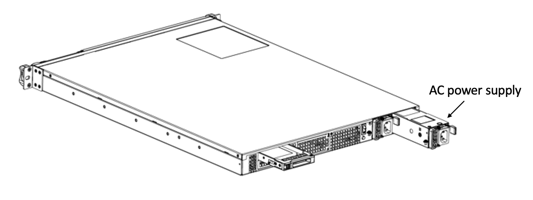
- Retira con cuidado la nueva fuente de alimentación de su caja.
- En la parte posterior del dispositivo, alinea la fuente de alimentación con la ranura de la fuente de alimentación.
-
Inserta la fuente de alimentación en la ranura y presiona contra el asa semicircular hasta que oigas que la fuente de alimentación encaja en su lugar.
- Conecta la fuente de alimentación a una fuente de energía. Si conectas todas las fuentes de alimentación, enchufa cables de alimentación separados en las fuentes de alimentación y conéctalos a tomas de corriente de pared separadas.
Nota:
Los dispositivos NetScaler emiten una alerta de tono alto en los siguientes escenarios:
- Falla una fuente de alimentación
- Conectas solo un cable de alimentación a un dispositivo en el que hay instaladas dos fuentes de alimentación.
Para silenciar la alarma, presiona el pequeño botón rojo en el panel posterior del dispositivo. El botón Deshabilitar alarma solo funciona cuando el dispositivo tiene dos fuentes de alimentación.
Reemplazar una fuente de alimentación de CC
La mayoría de las plataformas NetScaler MPX pueden alojar dos fuentes de alimentación. Algunas plataformas pueden alojar cuatro fuentes de alimentación. Todos los dispositivos NetScaler funcionan correctamente con una sola fuente de alimentación, excepto los dispositivos que pueden alojar cuatro fuentes de alimentación. Estos dispositivos necesitan dos fuentes de alimentación para un funcionamiento adecuado. La otra fuente de alimentación sirve como copia de seguridad. Todas las fuentes de alimentación deben ser del mismo tipo (CA o CC).
Nota:
Si el dispositivo tiene una sola fuente de alimentación, tienes que apagarlo antes de reemplazar la fuente de alimentación. Con dos fuentes de alimentación, puedes reemplazar una fuente de alimentación sin apagar el dispositivo, siempre que la otra fuente de alimentación esté funcionando. Con cuatro fuentes de alimentación, puedes reemplazar una o dos fuentes de alimentación sin apagar el dispositivo, siempre que las otras dos fuentes de alimentación estén funcionando.
Para instalar o reemplazar una fuente de alimentación de CC en un dispositivo NetScaler:
-
Afloja el tornillo de mariposa y presiona la palanca hacia el asa y tira de la fuente de alimentación existente, como se muestra en la siguiente figura.
Nota:
La ilustración de las siguientes figuras podría no representar el dispositivo NetScaler real.
Figura 2. Quitar la fuente de alimentación de CC existente

- Retira con cuidado la nueva fuente de alimentación de su caja.
- En la parte posterior del dispositivo, alinea la fuente de alimentación con la ranura de la fuente de alimentación.
-
Inserta la fuente de alimentación en la ranura mientras presionas la palanca hacia el asa. Aplica una presión firme para insertar la fuente de alimentación firmemente en la ranura.
Figura 3. Insertar la fuente de alimentación de CC de reemplazo

- Cuando la fuente de alimentación esté insertada en su ranura, suelta la palanca.
- Conecta la fuente de alimentación a una fuente de energía. Si conectas todas las fuentes de alimentación, enchufa cables de alimentación separados en las fuentes de alimentación y conéctalos a tomas de corriente de pared separadas.
Nota:
Los dispositivos NetScaler emiten una alerta de tono alto en los siguientes escenarios:
- Falla una fuente de alimentación
- Conectas solo un cable de alimentación a un dispositivo en el que hay instaladas dos fuentes de alimentación.
Para silenciar la alarma, presiona el pequeño botón rojo en el panel posterior del dispositivo. El botón Deshabilitar alarma solo funciona cuando el dispositivo tiene dos fuentes de alimentación.
Unidad de estado sólido
Una SSD es un dispositivo de alto rendimiento que almacena datos en memoria flash de estado sólido. Las SSD de MPX contienen el archivo de configuración del cargador de arranque, el archivo de configuración (ns.conf), las licencias y, para algunos modelos, el software NetScaler y los datos del usuario.
Todas las plataformas MPX almacenan el software NetScaler en la SSD. La SSD se monta como /flash.
Reemplazar una SSD compatible con RAID mediante la CLI
Nota:
Los siguientes modelos admiten RAID si tienen más de una SSD:
- MPX 14000
- MPX 15000
- MPX 16000
- MPX 25000
- MPX 26000
En la GUI de NetScaler, navega a Configuración > Sistema > Diagnóstico > Utilidad > Interfaz de línea de comandos. También puedes acceder a la CLI desde el puerto de la consola serie o el puerto de administración (0/1 o 0/2).
Nota:
El estado de RAID puede tomar los valores LISTO o DEGRADADO. El estado de la unidad puede tomar los valores EN LÍNEA o AUSENTE.
Para comprobar el estado de tus SSD en RAID, en la CLI escribe:
Comando:
sh raid
<!--NeedCopy-->
Salida:
RAID1 status: READY
Drive:
1 ONLINE
2 ONLINE
Done
<!--NeedCopy-->
Si ambas SSD muestran EN LÍNEA y el estado de RAID muestra LISTO, no se requiere ninguna acción.
En la siguiente tabla, los valores de la primera columna muestran el número de unidad en el panel posterior del dispositivo. El número de unidad en las otras columnas se refiere al número que debe usarse en el comando o tal como aparece en la salida de la CLI y el shell.
| Chassis | CLI command | Shell command | Shell command | Shell command |
|---|---|---|---|---|
| Slot in chassis | sh raid |
atacontrol status ar0 |
atacontrol detach / atacontrol attach
|
atacontrol addspare ar0 |
| SSD 1 | drive 1 | drive 0 | ata2 | ad4 |
| SSD 2 | drive 2 | drive 1 | ata3 | ad6 |
La siguiente salida indica que la SSD 2 ha fallado y debe reemplazarse.
Comando:
sh raid
<!--NeedCopy-->
Salida:
RAID1 status: DEGRADED
Drive:
1 ONLINE
2 MISSING
Done
<!--NeedCopy-->
A veces, la unidad/SSD fallida podría no ser reportada.
Comando:
sh raid
<!--NeedCopy-->
Salida:
RAID1 status: DEGRADED
Drive:
1 ONLINE
Done
<!--NeedCopy-->
Desde el shell, confirma que la unidad 1/SSD 2 ha fallado, el estado de RAID informa DEGRADADO y la unidad 1/SSD 2 informa AUSENTE, o no está presente en la salida.
-
En el símbolo del sistema de NetScaler, cambia al símbolo del sistema del shell. Escribe:
shell -
Comprueba el estado de la matriz RAID. La SSD2 aparece como ausente o no está presente en la salida.
Comando:
root@ns# atacontrol status ar0
<!--NeedCopy-->
Salida:
ar0: ATA RAID1 status: DEGRADED
subdisks:
0 ad4 ONLINE
1 ---- MISSING
<!--NeedCopy-->
O
ar0: ATA RAID1 status: DEGRADED
subdisks:
0 ad4 ONLINE
<!--NeedCopy-->
Nota:
La numeración de las unidades cambia en el shell: la SSD 1 se reporta como unidad 0 y la SSD 2 como unidad 1.
Realiza los siguientes pasos para restaurar la matriz RAID a un estado saludable usando la utilidad atacontrol.
-
Desconecta una unidad fallida. La unidad fallida se reemplaza por una nueva unidad FRU.
-
Conecta la unidad FRU.
-
Agrega la unidad FRU a la matriz RAID.
-
Verifica que la unidad de reemplazo sea reconocida.
-
Inicia el proceso de reconstrucción.
-
Supervisa el proceso de reconstrucción.
-
Verifica que la reconstrucción sea exitosa.
-
Sal del shell bash y verifica desde la CLI de NetScaler.
Ejemplo cuando falla la SSD 2
En el siguiente ejemplo, la SSD 2/unidad 1/ata3 ha fallado.
-
Desconecta una unidad fallida.
root@ns# atacontrol detach ata3 <!--NeedCopy--> -
Físicamente, quita la SSD 2/unidad 1 y reemplázala por una nueva unidad FRU en la ranura 2.
-
Conecta la unidad FRU.
root@ns# atacontrol attach ata3 <!--NeedCopy--> -
Agrega la unidad FRU a la matriz RAID.
root@ns# atacontrol addspare ar0 ad6 <!--NeedCopy--> -
Verifica que la unidad de reemplazo sea reconocida.
Salida:
root@ns# atacontrol status ar0 <!--NeedCopy-->ar0: ATA RAID1 status: DEGRADED subdisks: 0 ad4 ONLINE 1 ad6 SPARE <!--NeedCopy--> -
Inicia el proceso de reconstrucción.
root@ns# atacontrol rebuild ar0 <!--NeedCopy--> -
Supervisa el proceso de reconstrucción.
Salida:
root@ns# atacontrol status ar0 <!--NeedCopy-->ar0: ATA RAID1 status: REBUILDING 10% completed subdisks: 0 ad4 ONLINE 1 ad6 SPARE <!--NeedCopy-->Nota:
La reconstrucción de la matriz RAID lleva algún tiempo.
-
Verifica que la RECONSTRUCCIÓN sea exitosa.
Salida:
root@ns# atacontrol status ar0 <!--NeedCopy-->ar0: ATA RAID1 status: READY subdisks: 0 ad4 ONLINE 1 ad6 ONLINE <!--NeedCopy-->Nota:
Una vez que la operación de reconstrucción se completa, el estado de los subdiscos muestra EN LÍNEA y el estado de RAID muestra LISTO.
-
Sal del shell y verifica el estado de la matriz RAID desde la CLI de NetScaler.
root@ns# exit >sh raid <!--NeedCopy-->Salida:
RAID1 status: READY Drive: 1 ONLINE 2 ONLINE Done <!--NeedCopy-->
Ejemplo cuando falla la SSD 1
En el siguiente ejemplo, la SSD 1/unidad 0/ata2 ha fallado.
-
Desconecta una unidad fallida.
root@ns# atacontrol detach ata2 <!--NeedCopy--> -
Físicamente, quita la SSD 1/unidad 0 y reemplázala por una nueva unidad FRU en la ranura 1.
-
Conecta la unidad FRU.
root@ns# atacontrol attach ata2 <!--NeedCopy--> -
Agrega la unidad FRU a la matriz RAID.
root@ns# atacontrol addspare ar0 ad4 <!--NeedCopy--> -
Verifica que la unidad de reemplazo sea reconocida.
root@ns# atacontrol status ar0 <!--NeedCopy-->Salida:
ar0: ATA RAID1 status: DEGRADED subdisks: 0 ad4 SPARE 1 ad6 ONLINE <!--NeedCopy--> -
Inicia el proceso de reconstrucción.
root@ns# atacontrol rebuild ar0 <!--NeedCopy--> -
Supervisa el proceso de reconstrucción.
root@ns# atacontrol status ar0 <!--NeedCopy-->Salida:
ar0: ATA RAID1 status: REBUILDING 10% completed subdisks: 0 ad4 SPARE 1 ad6 ONLINE <!--NeedCopy-->Nota:
La reconstrucción de la matriz RAID lleva algún tiempo.
-
Verifica que la RECONSTRUCCIÓN sea exitosa.
root@ns# atacontrol status ar0 <!--NeedCopy-->Salida:
ar0: ATA RAID1 status: READY subdisks: 0 ad4 ONLINE 1 ad6 ONLINE <!--NeedCopy-->Nota:
Una vez que la operación de reconstrucción se completa, el estado de los subdiscos muestra EN LÍNEA y el estado de RAID muestra LISTO.
-
Sal del shell y verifica el estado de la matriz RAID desde la CLI de NetScaler.
root@ns# exit >sh raid <!--NeedCopy-->Salida:
RAID1 status: READY Drive: 1 ONLINE 2 ONLINE Done <!--NeedCopy-->
Reemplazar una unidad de estado sólido
Las SSD de reemplazo contienen una versión preinstalada del software NetScaler y un archivo de configuración genérico (ns.conf). Sin embargo, no contienen certificados y claves relacionados con SSL, ni configuraciones de arranque personalizadas. Los archivos de configuración y las configuraciones personalizadas deben restaurarse en una unidad de reemplazo desde una ubicación de almacenamiento de copia de seguridad en el sitio del cliente, si está disponible. Los archivos que se van a restaurar pueden incluir:
- /flash/nsconfig/ns.conf: El archivo de configuración actual.
- /flash/nsconfig/ZebOS.conf: El archivo de configuración de ZebOS.
- /flash/nsconfig/license: Las licencias para las funciones de NetScaler.
- /flash/nsconfig/ssl: Los certificados y claves SSL necesarios para cifrar datos a clientes o a servidores back-end.
- /nsconfig/rc.netscaler: Operaciones de arranque específicas del cliente (opcional).
Para reemplazar una unidad de estado sólido:
-
En el símbolo del sistema de NetScaler, sal al símbolo del sistema del shell. Escribe:
shell -
Apaga el dispositivo NetScaler escribiendo el siguiente comando en el símbolo del sistema del shell:
shutdown –p now -
Localiza la SSD en el panel posterior del dispositivo. Empuja el pestillo de seguridad de la cubierta de la unidad hacia la derecha o hacia abajo, según la plataforma, mientras tiras del asa de la unidad para desengancharla. Tira de la unidad defectuosa.
Nota:
La ilustración de las siguientes figuras podría no representar el dispositivo NetScaler real.
Figura 4. Quitar la unidad de estado sólido existente

-
Verifica que la SSD de reemplazo sea del tipo correcto para la plataforma.
-
Toma la nueva SSD, abre completamente el asa de la unidad hacia la izquierda o hacia arriba, e inserta la unidad en la ranura lo más que puedas. Para asentar la unidad, cierra el asa a ras con la parte posterior del dispositivo para que la unidad se bloquee de forma segura en la ranura.
Importante: Cuando insertes la unidad, asegúrate de que la etiqueta del producto NetScaler esté en la parte superior si la unidad se inserta horizontalmente. La etiqueta debe estar a la derecha si la unidad se inserta verticalmente.
Figura 5. Insertar la unidad de estado sólido de reemplazo

-
Enciende el dispositivo NetScaler. Cuando el dispositivo se inicia, ya no tiene la configuración de trabajo anterior. Por lo tanto, el dispositivo solo es accesible a través de la dirección IP predeterminada 192.168.100.1/16, o a través del puerto de la consola.
-
Realiza la configuración inicial del dispositivo, como se describe en Configuración inicial. Inicia sesión en la dirección IP predeterminada usando un navegador web, o conéctate a la consola serie usando un cable de consola, para realizar la configuración inicial.
-
Sube una licencia de plataforma y cualquier licencia de función opcional, incluidas las licencias universales, al dispositivo NetScaler. Para obtener más información, consulta Licencias.
-
Una vez que se carga la versión correcta del software NetScaler, puedes restaurar la configuración de trabajo. Copia una versión anterior del archivo ns.conf al directorio
/nsconfigusando una utilidad SCP. Alternativamente, pega la configuración anterior en el archivo/nsconfig/ns.confdesde el símbolo del sistema de NetScaler. Para cargar el nuevo archivons.conf, debes reiniciar el dispositivo NetScaler introduciendo el comando reboot en el símbolo del sistema de NetScaler.
Unidad de disco duro
Una unidad de disco duro (HDD) almacena registros y otros archivos de datos. Los archivos almacenados en el HDD incluyen los archivos newnslog, dmesg y de mensajes, y cualquier archivo de volcado/bloqueo. El HDD viene en varias capacidades, dependiendo de la plataforma NetScaler. Los discos duros se utilizan para almacenar archivos necesarios en tiempo de ejecución. Un HDD se monta como /var.
Reemplazar una unidad de disco duro
Una unidad de disco duro (HDD) almacena archivos de registro y otros archivos de usuario. La recopilación de nuevos archivos de registro comienza al arrancar con el nuevo HDD.
Para instalar una unidad de disco duro:
-
En el símbolo del sistema de NetScaler, sal al símbolo del sistema del shell. Escribe:
shell -
Apaga el dispositivo NetScaler escribiendo uno de los siguientes comandos en el símbolo del sistema del shell.
-
En un dispositivo MPX, escribe:
shutdown –p now -
En un dispositivo que no sea MPX, escribe:
shutdown
-
-
Localiza la unidad de disco duro en el panel posterior del dispositivo.
-
Verifica que la unidad de disco duro de reemplazo sea del tipo correcto para la plataforma NetScaler.
-
Desengancha la unidad de disco duro empujando el pestillo de seguridad de la cubierta de la unidad hacia la derecha o hacia abajo, según la plataforma, mientras tiras del asa de la unidad. Tira de la unidad defectuosa.
Nota:
La ilustración de las siguientes figuras podría no representar el dispositivo NetScaler real.
Figura 6. Quitar la unidad de disco duro existente
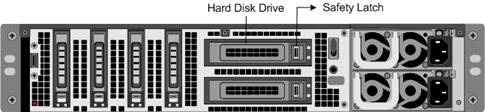
-
Toma la nueva unidad de disco, abre completamente el asa de la unidad hacia la izquierda e inserta la nueva unidad en la ranura lo más que puedas. Para asentar la unidad, cierra el asa a ras con la parte posterior del dispositivo para que la unidad de disco duro se bloquee de forma segura en la ranura.
Importante:
Cuando insertes la unidad, asegúrate de que la etiqueta del producto NetScaler esté en la parte superior.
Figura 7. Insertar la unidad de disco duro de reemplazo

-
Enciende el dispositivo NetScaler. El dispositivo inicia el software NetScaler y lee el archivo de configuración de la tarjeta CompactFlash.
Cable de conexión directa
Un conjunto de cable de conexión directa (DAC) es un enlace de datos dúplex integrado de alto rendimiento para comunicación bidireccional. El cable cumple con el IPF MSA (SFF-8432) para el factor de forma mecánico y con el SFP+ MSA para cables de conexión directa. El cable, que puede tener hasta 5 metros de largo, es independiente de la velocidad de datos. Al admitir velocidades de más de 10 Gbps, es una alternativa rentable a los enlaces ópticos (transceptores SFP+ y cables de fibra óptica).
El transceptor con DAC es de conexión en caliente. Puedes insertar y quitar el transceptor con el cable conectado sin apagar el dispositivo. El dispositivo NetScaler solo admite un DAC pasivo.
Importante:
- El DAC solo es compatible con puertos de 10G. No insertes un DAC en un puerto de 1G.
- No intentes desconectar el cable de cobre integrado del transceptor e insertar un cable de fibra en el transceptor.
Instalar un cable de conexión directa
Nota:
Las ilustraciones de las siguientes figuras son solo de referencia y podrían no representar el dispositivo NetScaler real.
Para instalar o quitar un cable de conexión directa:
-
Para instalar el DAC, deslízalo en el puerto de 10G del dispositivo, como se muestra en la siguiente figura. Oirás un clic cuando el DAC encaje correctamente en el puerto.
Figura 8. Insertar un DAC en el puerto de 10G

-
Para quitar el DAC, tira de la pestaña en la parte superior del DAC y luego tira del DAC fuera del puerto, como se muestra en la siguiente figura.
Figura 9. Quitar un DAC del puerto de 10G

Bisel
El bisel de un dispositivo NetScaler ahora está disponible como FRU y se puede reemplazar en campo.
Nota:
La FRU del bisel solo es compatible con la plataforma MPX/SDX 9100.
Para reemplazar el bisel
- Quita los cinco tornillos que sujetan el bisel a la parte frontal del chasis.
- Desconecta el cable (consulta la imagen).
- Desecha el bisel antiguo.
- Vuelve a conectar el cable al nuevo bisel.
-
Fija el nuevo bisel a la parte frontal del chasis usando tornillos.
Figura 1: Reemplazar el bisel 2U
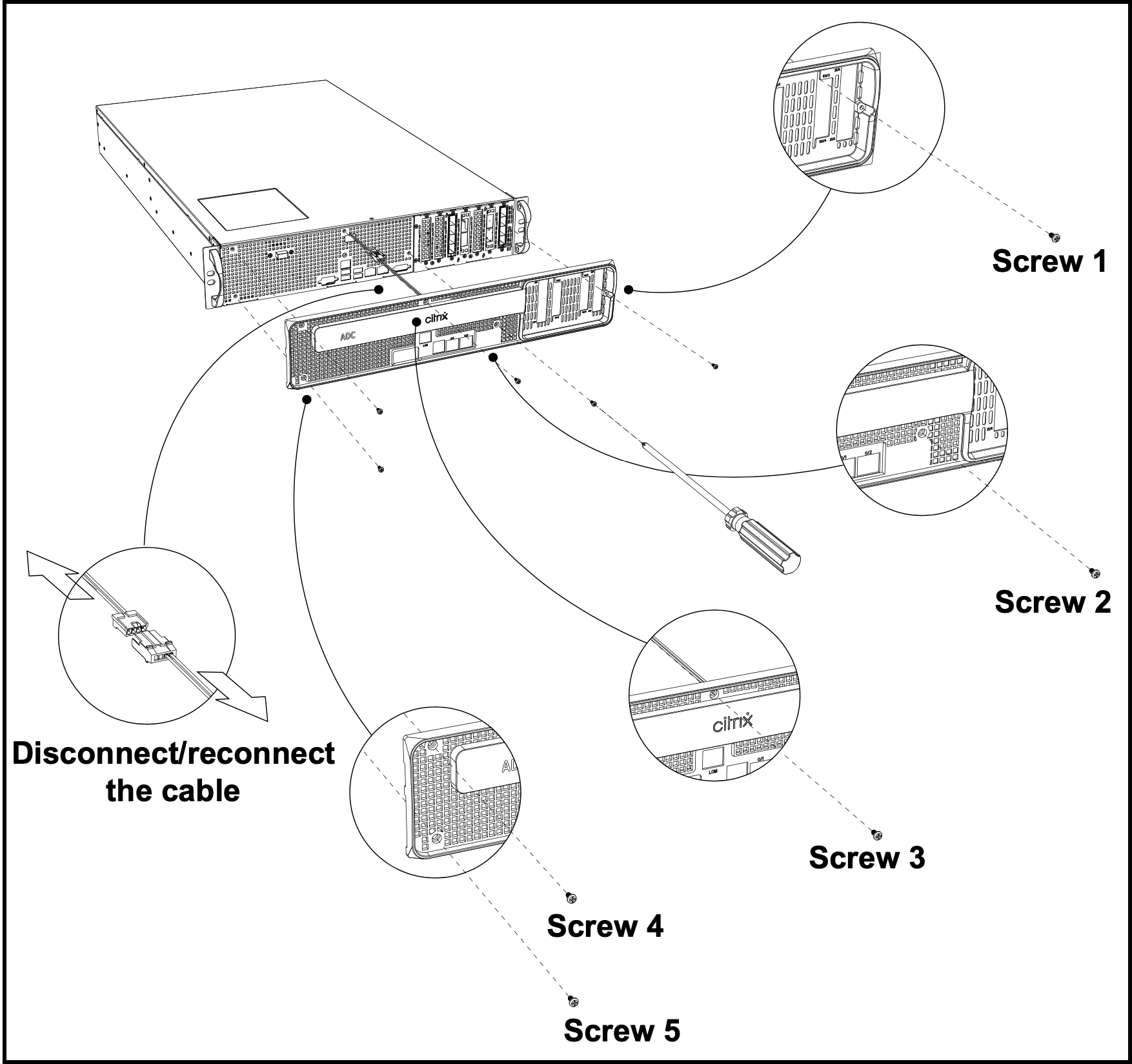
Figura 2: Reemplazar el bisel 1U
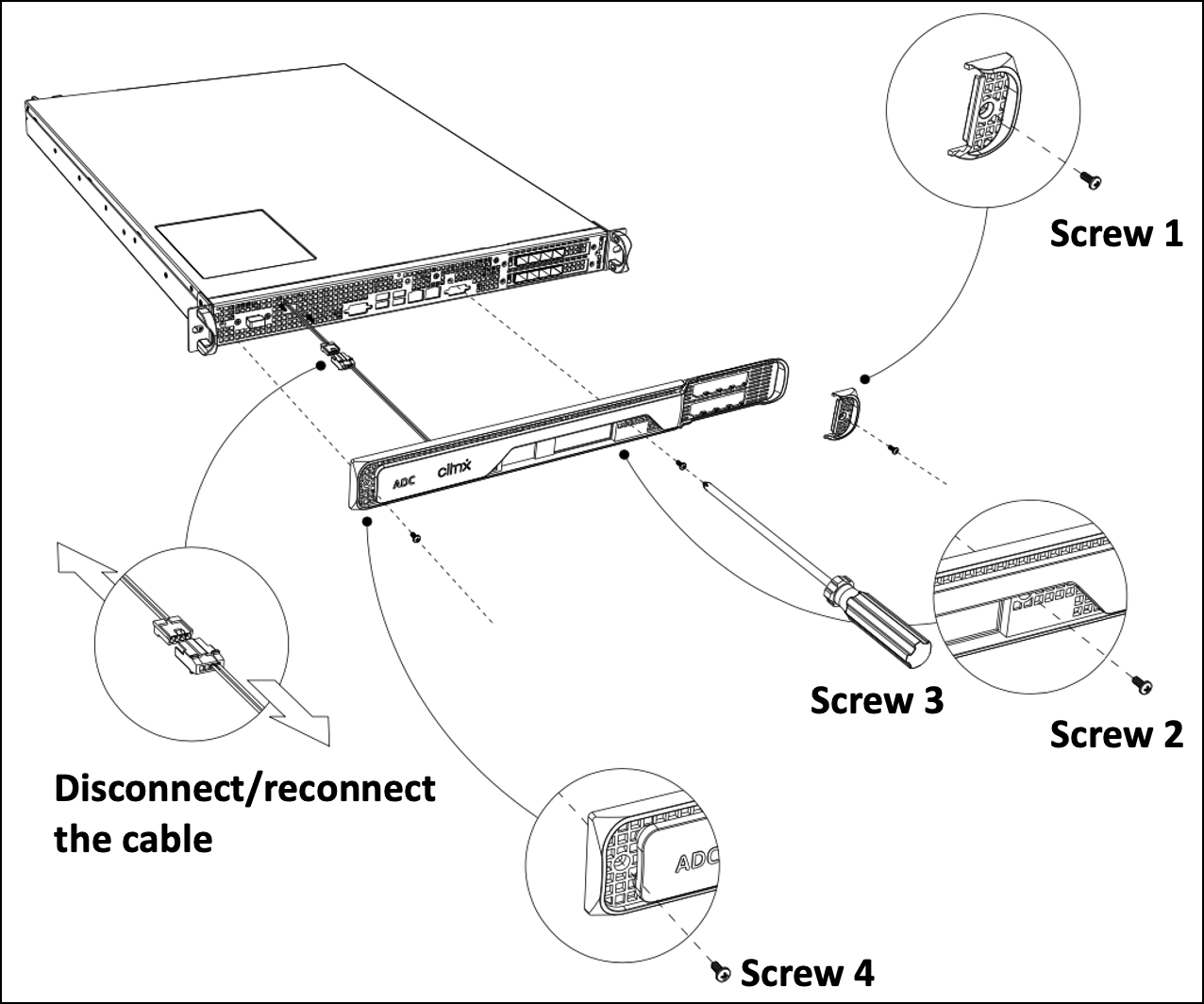
Transceptores
Los transceptores, en diferentes velocidades, están disponibles como FRU. Ponte en contacto con tu contacto de ventas o socio de NetScaler para pedir transceptores.
Para obtener información sobre cómo quitar e instalar transceptores, consulta Instalar y quitar transceptores SFP de 1G.
Kits de rieles
Los kits de rieles están disponibles como FRU. Los kits de rieles están disponibles en 28 pulgadas (38 pulgadas extendidas) y 23 pulgadas (33 pulgadas extendidas). Ponte en contacto con tu contacto de ventas o socio de NetScaler para pedir kits de rieles.
Para obtener información sobre cómo fijar los kits de rieles al dispositivo, consulta Montar el dispositivo en rack.